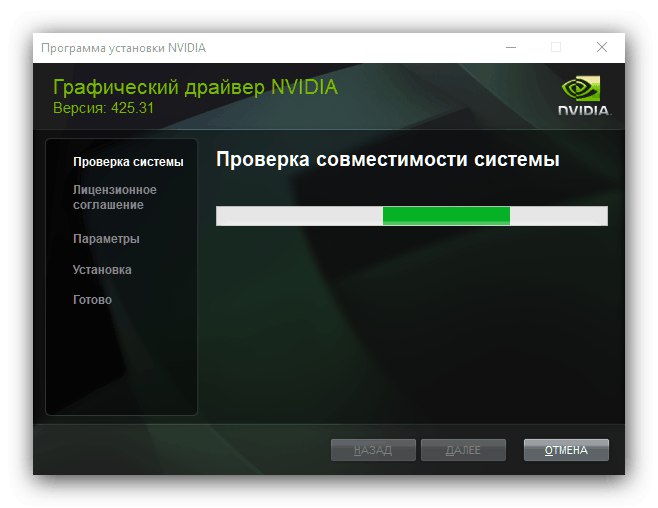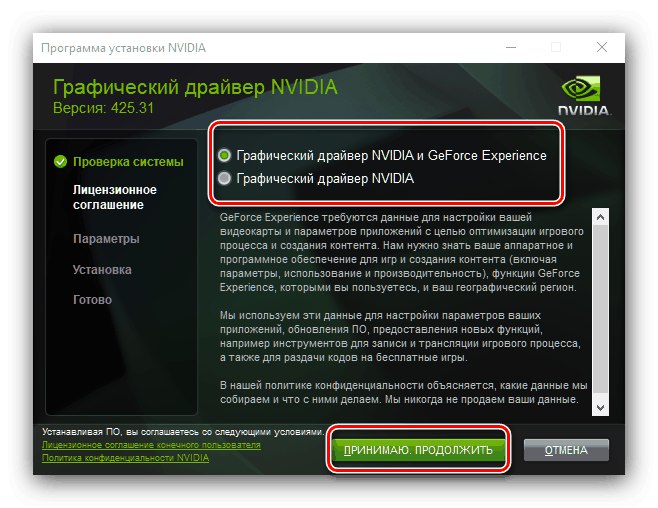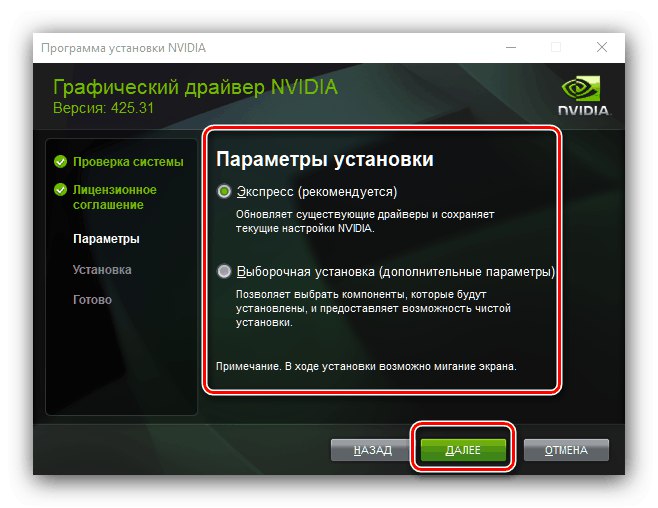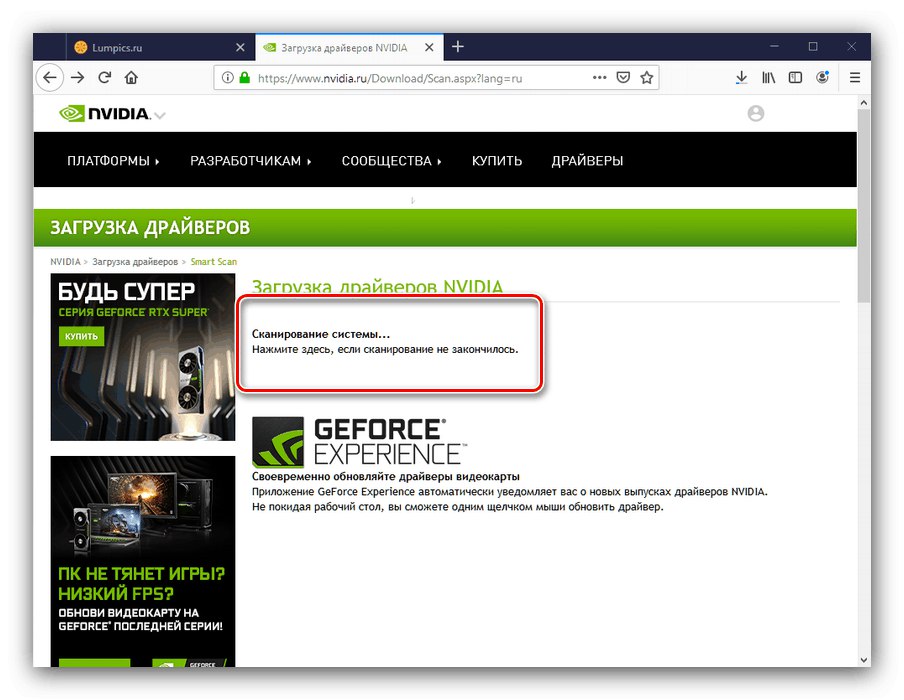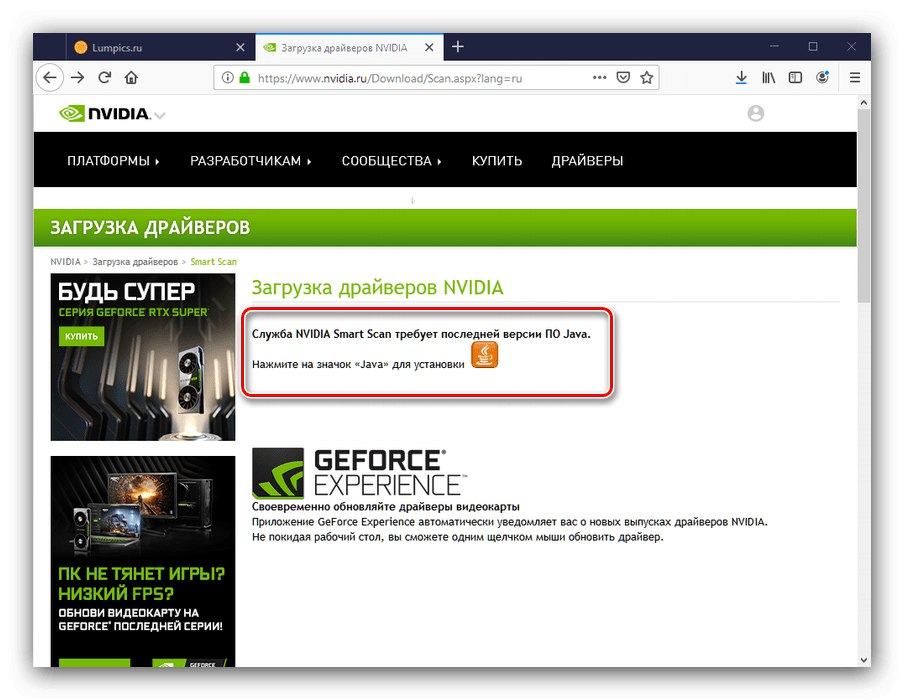Десета серија графичких картица компаније НВИДИА словила је као изврсно решење. Једна од најбољих у погледу односа цене и перформанси је 1050 Ти картица. Наравно, то неће функционисати без одговарајућих управљачких програма.
НВИДИА 1050 Ти драјвери
НВИДИА видео картице су добре, укључујући богатство начина за добијање управљачких програма - опције преузимања доступне су са званичне веб странице или алтернатива њима у облику мрежне услуге или брендиране апликације. Поред званичних метода, постоје и независне у облику апликације за возачки пакет, користећи ИД-видео картицу или користећи "Менаџер уређаја" Виндовс. Почнимо са званичним опцијама.
Метод 1: НВИДИА ресурс
Најбољи извор за најновију верзију управљачких програма за графичке картице је званична веб локација произвођача графичких чипова.
- Идите на веб локацију користећи наведену везу, а затим кликните на ставку "Возачи".
- Отвориће се образац за напредни претраживач у којем треба да наведете следеће параметре:
- „Тип производа“ - ГеФорце;
- „Серија производа“ - ГеФорце 10 Сериес;
- „Породица производа“ - ГеФорце 1050;
- "Оперативни систем" - изаберите потребну верзију (Виндовс 7, 8, 10) и дубину бита (32 или 64 бита);
- „Тип управљачког програма за Виндовс“ - Стандард;
- „Врста утовара“ - Дривер спреман за игру (ГРД);
- "Језик" - подесите пожељну локализацију пакета.
Проверите унете параметре и кликните "Претрага".
- Претраживач веб страница ће пронаћи верзију управљачког програма која је најприкладнија за унете параметре. Међутим, препоручујемо да се уверите да је овај пакет тачно компатибилан са дотичном видео картицом - да бисте то урадили, отворите картицу „Подржани производи“ и пажљиво погледајте листу графичких процесора помоћу пронађеног софтвера. Након провере кликните Преузми сада.
- Преузмите инсталациони програм на било које прикладно место, а затим покрените. Инсталација ће започети провером компатибилности система.
![Инсталирање управљачких програма за ГеФорце ГТКС 1050 Ти добијено са званичне странице]()
Даље, морате одабрати опцију за инсталирање пакета. Ако вам није потребан ГеФорце Екпериенце, одаберите другу опцију.
![Опција за инсталирање управљачких програма за ГеФорце ГТКС 1050 Ти добијена са званичне веб странице]()
У следећем кораку препоручује се употреба типа "Изразити".
![Тип инсталације управљачких програма за ГеФорце ГТКС 1050 Ти добијен са званичне странице]()
Сачекајте да се инсталација софтвера заврши.
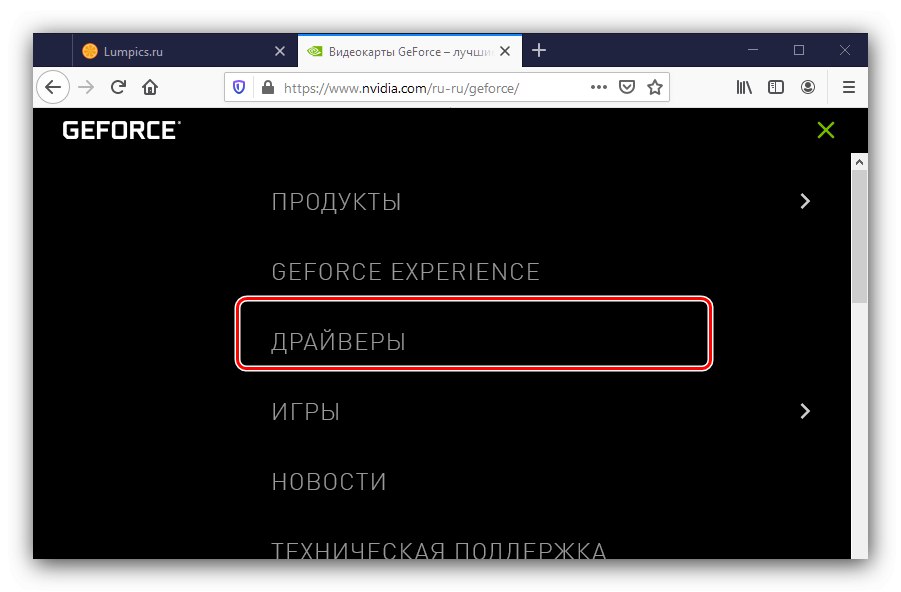
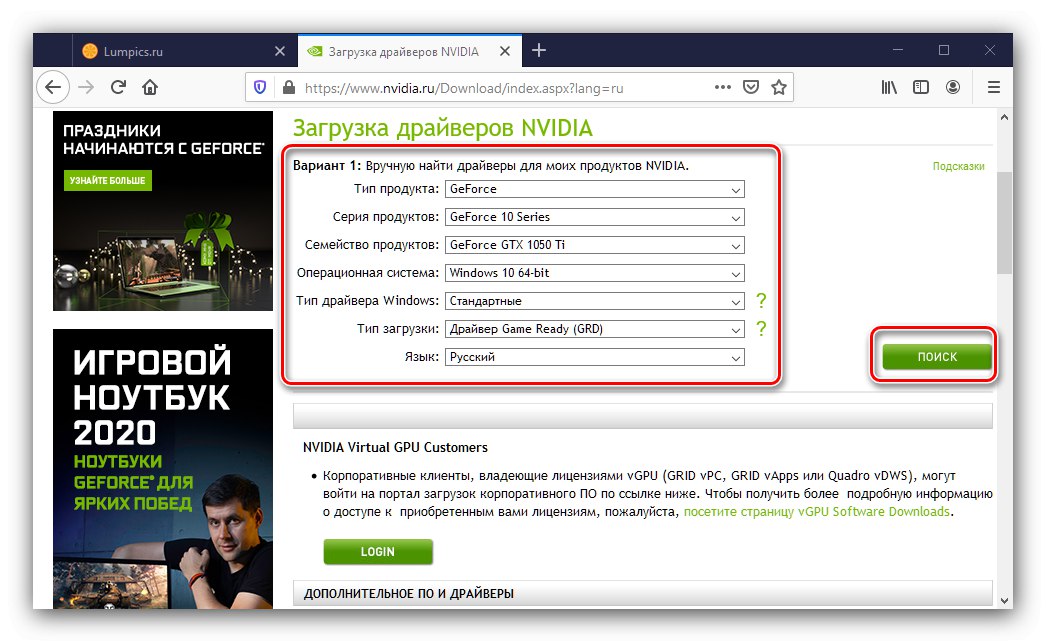
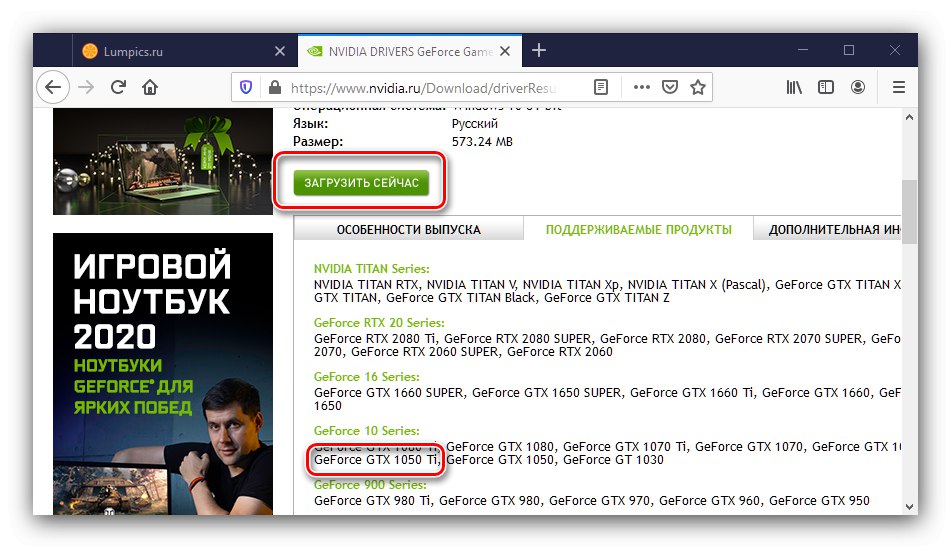
2. метод: Интернет услуга произвођача
Као алтернативу самосталном проналажењу управљачких програма можете користити посебну услугу која је такође доступна на ресурсу НВИДИА-е: она аутоматизује претрагу управљачких програма који су оптимални за одређени случај.
- Отварање странице помоћу пружене везе одмах ће покренути поступак провере система.
![Скенирање система за преузимање управљачких програма за ГеФорце ГТКС 1050 Ти путем званичног сервиса]()
Можда ће бити потребно ажурирање или инсталација Јава СДК-а.
![Јавно ажурирање за преузимање управљачких програма за ГеФорце ГТКС 1050 Ти путем званичног сервиса]()
Прочитајте такође: Ажурирање и инсталирање Јаве на рачунару
- Провера не траје много времена (обично до 5 минута), након чега ћете одмах бити упитани да преузмете одговарајући програм за инсталацију.
- Директно инсталирање управљачких програма се не разликује од инсталирања ручно преузетог, па се на њему нећемо детаљно задржавати.
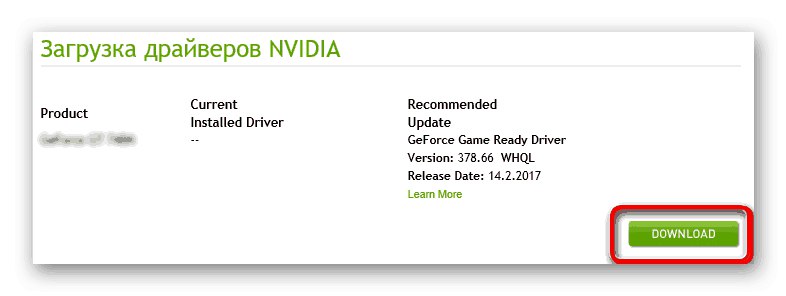
3. метод: Брендирана апликација
НВИДИА издаје власничку апликацију под називом ГеФорце Екпериенце, који вам омогућава да користите неке специфичне функције попут висококвалитетног алата за снимање екрана Ансел. Али главна карактеристика овог пакета је аутоматско ажурирање управљачких програма. Софтвер се такође може инсталирати ручно - детаљи поступка описани су у посебном упутству.
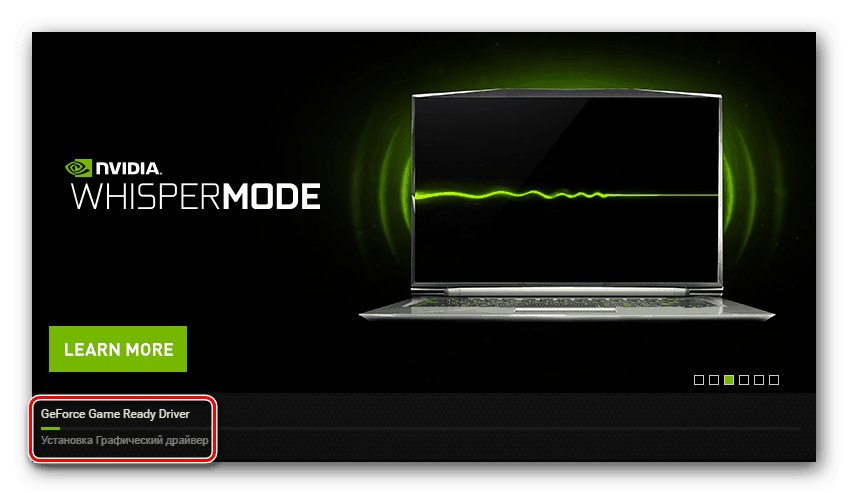
Детаљније: Инсталирање управљачких програма графичких картица помоћу НВИДИА ГеФорце Екпериенце
Метод 4: Програм Дриверпацк
Први од незваничних метода добијања софтвера за дотичну видео картицу је коришћење независног пакета управљачких програма. Принцип његовог рада не разликује се од власничког програма програмера: алат проверава рачунарске компоненте и тражи најприкладније управљачке програме за њих. Спровели смо упоредни преглед најбољих представника ове класе програма који можете наћи на доњој повезници.
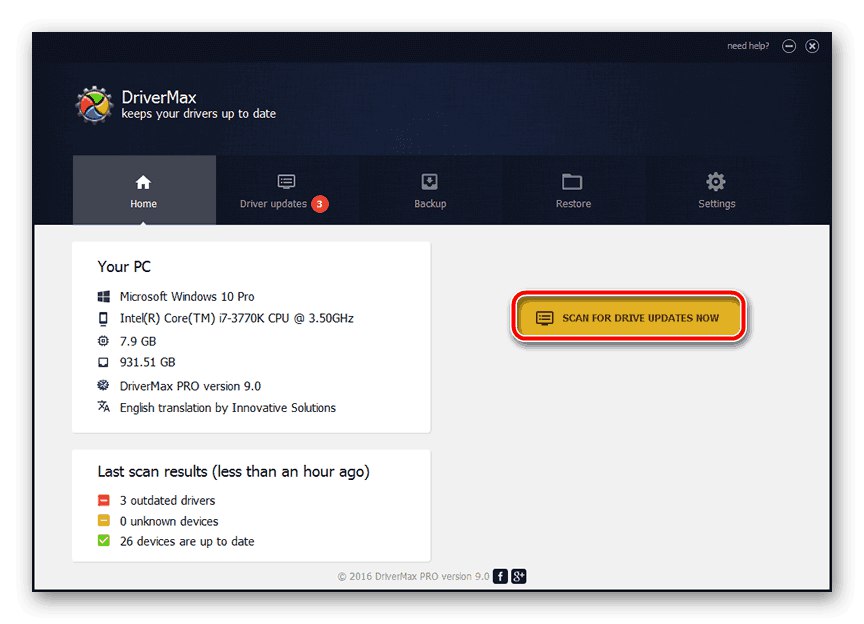
Детаљније: Најбољи софтвер за инсталирање управљачких програма
Ако се изгубите у представљеном обиљу, можемо вам препоручити решење тзв ДриверМак: има усер-фриендли интерфејс и богату базу података са најновијим системским софтвером за разноврстан хардвер.
Лекција: Како да ажурирате управљачке програме на рачунару помоћу ДриверМак-а
5. метод: ГПУ ИД
Компоненте рачунара су опремљене идентификатором ушивеним у његов микроконтролер, захваљујући чему матична плоча правилно открива уређај и пушта га у рад. Ова секвенца, јединствена за сваки модел, може се користити за добијање управљачких програма. У случају видео картица, комбинација се састоји од главне секвенце и додатног кода одређеног добављача као што су АСУС, Палит, Гигабите и други. Главни ИД за ГеФорце 1050 Ти изгледа овако:
ПЦИВЕН_10ДЕ & ДЕВ_1Ц21
Постоји много подкодова добављача и нема смисла цитирати све њих, поготово јер се могу добити путем "Менаџер уређаја"... Суптилности овог поступка, као и карактеристике тражења возача према личној карти, детаљно је размотрио један од наших аутора.
Лекција: Потражите управљачке програме према ИД-у
6. метод: Уграђени Виндовс алати
Понекад се корисник нађе у позицији у којој није могуће користити горе предложене методе. У таквим случајевима у помоћ долазе алати оперативног система, и то онај горе поменути "Менаџер уређаја"... Вреди напоменути да се само основне верзије софтвера чувају на Мицрософт серверима са којих алат преузима податке, без додатних функција. Ако сте задовољни овом опцијом, на располагању вам је следећи водич.
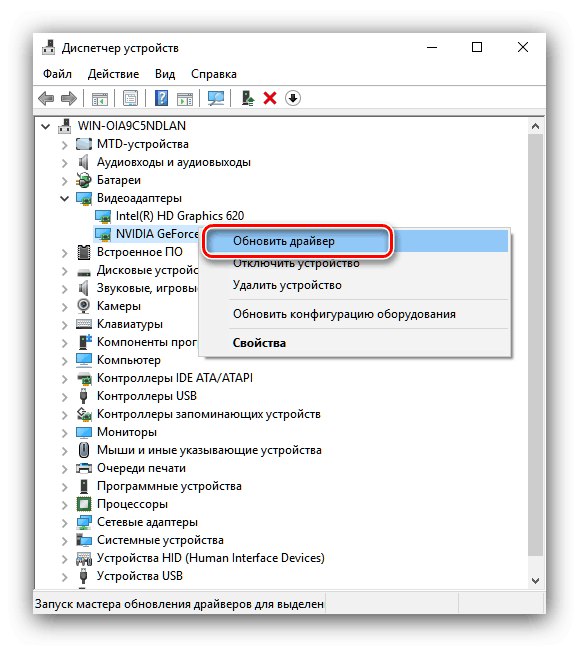
Детаљније: Инсталација управљачког програма помоћу стандардних Виндовс алата
Овим се завршава анализа метода за добијање софтвера за НВИДИА Гефорце ГТКС 1050 Ти видео картицу. Представљено је много опција и свако ће пронаћи одговарајућу за себе.